Uvod v Officeove skripte v Excelu
Avtomatizirajte ponavljajoča se opravila z Officeovimi skripti v Excel za splet, Windows in Mac. Ustvarite skripte in jih predvajajte, kadar želite. Dajte skripte v skupno rabo v celotni organizaciji, da bodo drugi lahko hitro in dosledno dosledni. Uredite skripte, ko se potek dela spreminja, in počakajte, da oblak posodobi vaše rešitve v celotni organizaciji.
Ustvarjanje Officeovega skripta
Nov Officeov skript lahko ustvarite na dva načina.
-
Posnemi dejanja s Snemalnikom dejanj. To je odlično, če imate dosledna dejanja, ki jih izvedete v delovnih zvezkih. Za snemanje in skupno rabo Officeovih skriptov ni potrebno nobeno znanje o kodiranju. Začnite snemati z možnostjo Posnemi dejanja kot skripte za Office.
-
V pogovornem oknu Urejevalnik za delo s kodo TypeScript za napredne skripte. Če želite izvedeti, kako začeti s snemalnikom dejanj in urejati skripte tako, da bolje ustrezajo vašim potrebam, si oglejte vadnico Ustvarjanje in oblikovanje Excelove tabele.
Zagon Officeovega skripta
-
Vsi skripti, do katerimi lahko dostopate vi in vaš delovni zvezek, so na voljo v razdelku >vse skripte. V galeriji skriptov so prikazani najnovejši skripti.

-
Izberite skript, ki ga želite zagnati. Prikazana bo v oknu Koda Urejevalnik. Izberite gumb Zaženi , da zaženete skript. Prikaže se kratko obvestilo, da se skript izvaja, ki izgine, ko je skript dokončan.
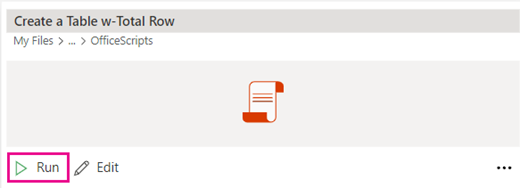
-
Več možnosti – izberite tri pike (...) na desni strani podokna koda Urejevalnik, da prikažete priročni meni. Na voljo so te možnosti:
-
Izbrišite skript.
-
Preimenujte skript.
-
Integracija skripta z dodatkom Power Automate z uporabo avtomatizacije opravila.
-
Dodajte gumb, da zaženete skript iz galerije skriptov na traku s trakom Dodaj v.
-
Odpravljanje težav
V razdelkih v nadaljevanju so navodila za pogoste težave. Če želite več informacij, glejte Odpravljanje težav s skripti za Office. Zastavite lahko tudi vprašanje strokovnjaku v tehnični skupnosti za Excel ali pridobite podporo v skupnostih.
Automate tab not appearing or Office Scripts unavailable
S temi koraki boste morda lahko pomagali odpraviti morebitne težave, povezane z zavihkom »Avtomatizacija«, ki ni prikazan v Excelu.
-
Preverite, ali vaša licenca za Microsoft 365 vključuje skripte za Office.
-
Prepričajte se, da so piškotki tretjih oseb omogočeni (ko uporabljate Excel v spletu).
-
Prepričajte se, da skrbnik ni onemogočil Officeovih skriptov v Skrbniško središče za Microsoft 365.
-
Prepričajte se, da niste prijavljeni kot zunanji ali gostujoči uporabnik v najemnika.
Napake skripta
Pri prvem snemajo skriptu so nekatera dejanja morda v redu, vendar ne uspejo, ko ga znova predvajate. Do tega lahko pride zaradi različnih imen delovnih listov, manjkajočih tabel ali drugih razlik med delovnimi zvezki. Sporočila o napakah iz skripta so prikazana v polju Koda Urejevalnik.
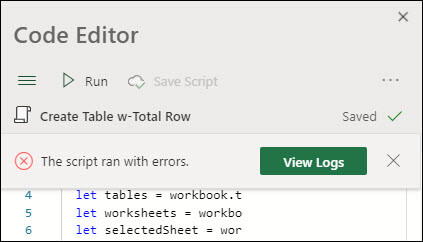
Izberite gumb Ogled dnevnikov, da prikažete kratko razlago napake na dnu podokna Urejevalnik napak.
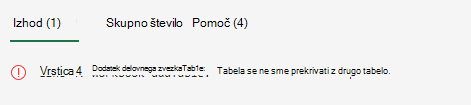
Nepodprte funkcije
Ves čas si prizadevamo, da bi dodali podporo za več funkcij, vendar trenutno ni podprta vsa funkcija. Ko se to zgodi, boste v podoknu Record Actions (Dejanja zapisa) videli opombo. Takšna dejanja niso dodana v skript in bodo prezrta.
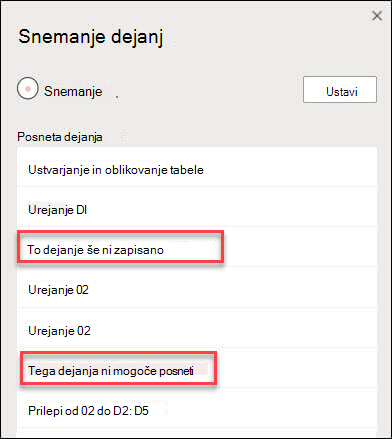
Glejte tudi
Posnemi dejanja kot Officeove skripte
Tehnična dokumentacija za skripte za Office
Vadnica: ustvarjanje in oblikovanje excelove tabele










